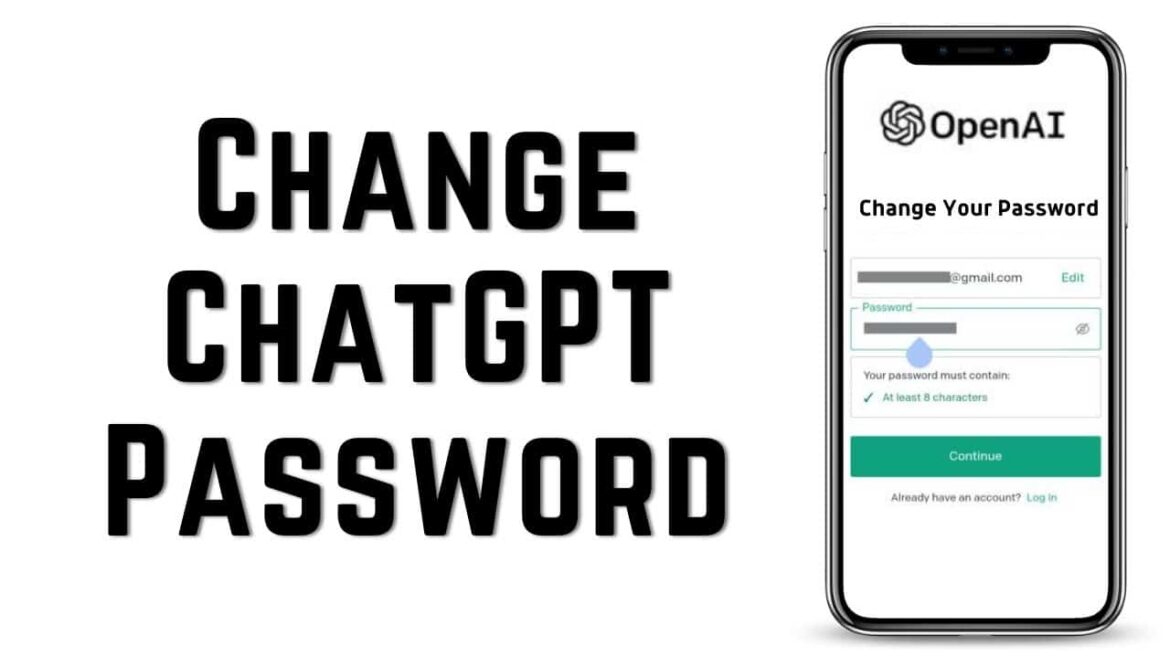511
За да промените паролата си в ChatGPT, няма смисъл да кликвате върху настройките. Засега има само един начин за промяна на паролата
Смяна на паролата в ChatGPT: Има само една възможност
За да използвате ChatGPT, трябва да влезете в системата с вашия имейл адрес и парола. Ако обаче сте влезли в системата, вероятно напразно ще търсите начин да промените паролата си в настройките в лявата част. Вместо това трябва първо да излезете от системата.
- След това ще трябва да намерите пътя обратно към страницата за вход в ChatGPT. Там можете да изберете „Влез“ или „Регистрирай се“. Последното е интересно за тези, които все още не са се регистрирали и следователно нямат профил.
- Тогава, когато се опитате да влезете отново, можете да подновите паролата си – чрез бутона „Забравена парола?“ или „Забравена парола“.
Стъпка по стъпка: Как да смените паролата в ChatGPT
Затова първо се уверете, че сте излезли от ChatGPT отново, ако сте влезли в него. Можете да направите това, като кликнете върху цветния бутон с двете букви в горната част. Кликнете върху него и след това отидете на „Излизане“.
- След това влезте отново – поне частично. За да направите това, въведете регистрирания си имейл адрес и щракнете върху „Next“ (Напред) или „Continue“ (Продължи).
- След това ChatGPT ще ви попита за вашата парола. Вместо да въвеждате предишната си парола, изберете бутона „Забравена парола“ по-долу.
- След това въведете имейл адреса, на който да бъде изпратена връзката за промяна на паролата, и натиснете „Напред“ или „Продължи“.
- Влезте в пощенската си кутия и кликнете върху връзката в имейла, който ChatGPT или Open AI са ви изпратили. На нея ще пише „Reset Password“ (Възстановяване на паролата) или „Reset Password“ (Възстановяване на паролата).
- След това можете да зададете нова парола, която трябва да въведете два пъти от съображения за сигурност. След това щракнете върху „Reset password“ (Нулиране на паролата).
- Накрая влезте отново в системата с вашия имейл адрес и новата парола.